تُعتبر الإشعارات ضرورية لأنها تُنبه إلى كل جديد قد يستحق انتباهك ، لكنها يُمكن أن تُصبح مصدر إلهاء إذا كنت بحاجة إلى فحص هاتفك بشكل مُتكرر. يمكن أن تكون الإعدادات الصوتية المُسبقة التكوين في الهواتف الذكية باهتة إلى حد ما وربما تكون غير عملية بعض الشيء في بعض الأحيان. هذا هو السبب في أنه من الأفضل تعيين نغمات الإشعارات لتطبيقات مُعينة ذات أولوية بحيث لا تلفت انتباهك سوى التنبيهات الأكثر أهمية.
هل تُريد أن يصدر إشعار البريد الإلكتروني الوارد صوتًا مختلفًا عن تنبيه التقويم؟ يُمكن أن يُوفر لك هاتفك الذكي تجربة أكثر ترحيباً وشخصية. تحقق من كيفية تعطيل الإشعارات من أي تطبيق على نظام Android.
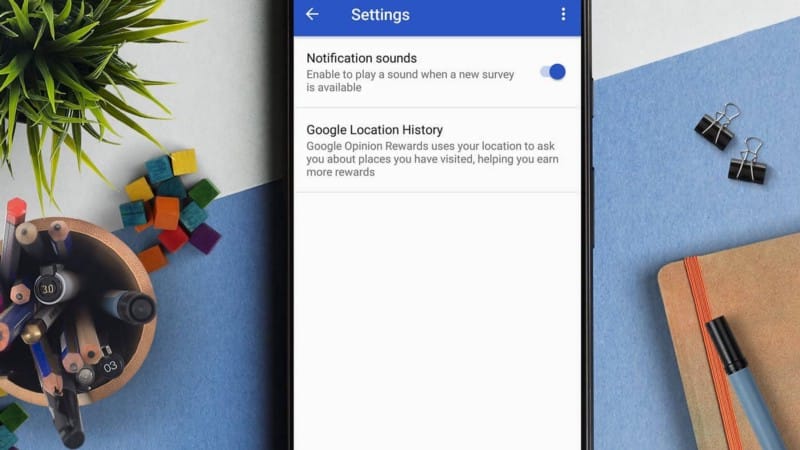
سنوضح لك كيفية إعداد أصوات مُخصصة لكل تطبيق حتى لا تُضيِّع الإشعارات المُهمة.
كيفية ضبط صوت إشعار مُخصص في الإعدادات
يمكنك تغيير وإعداد أصوات الإشعارات المُخصصة عبر إعدادات الهاتف الافتراضية. إليك كيفية القيام بذلك:
- على جهازك ، انتقل إلى
الإعدادات -> التطبيقات -> تطبيقاتك. قد تختلف أسماء القوائم اختلافًا طفيفًا في بعض الأجهزة — في هذا الدليل ، سنستخدم جهاز Samsung. - ابحث عن التطبيق الذي ترغب في تعيين نغمة إشعار مُخصصة له وحدده.
- في صفحة معلومات التطبيق ، انقر فوق الإشعارات وقم بتمكين مفتاح التبديل بجوار عرض الإشعارات.
- ستتمكن من عرض عدد من فئات الإشعارات ضمن قسم آخر في صفحة الإشعارات الخاصة بكل تطبيق ، مثل الإشعارات العامة أو على مستوى الجهاز. اختر الفئة المناسبة وحدد تنبيه.
- في صفحة فئة الإشعار، قم بالتمرير لأسفل إلى قسم الصوت. سيتم عرض النغمة الافتراضية المُمكّنة للتطبيق. انقر فوق الصوت وحدد نغمة الإشعار التي تُريدها من القائمة لتغيير الإعدادات المُسبقة.
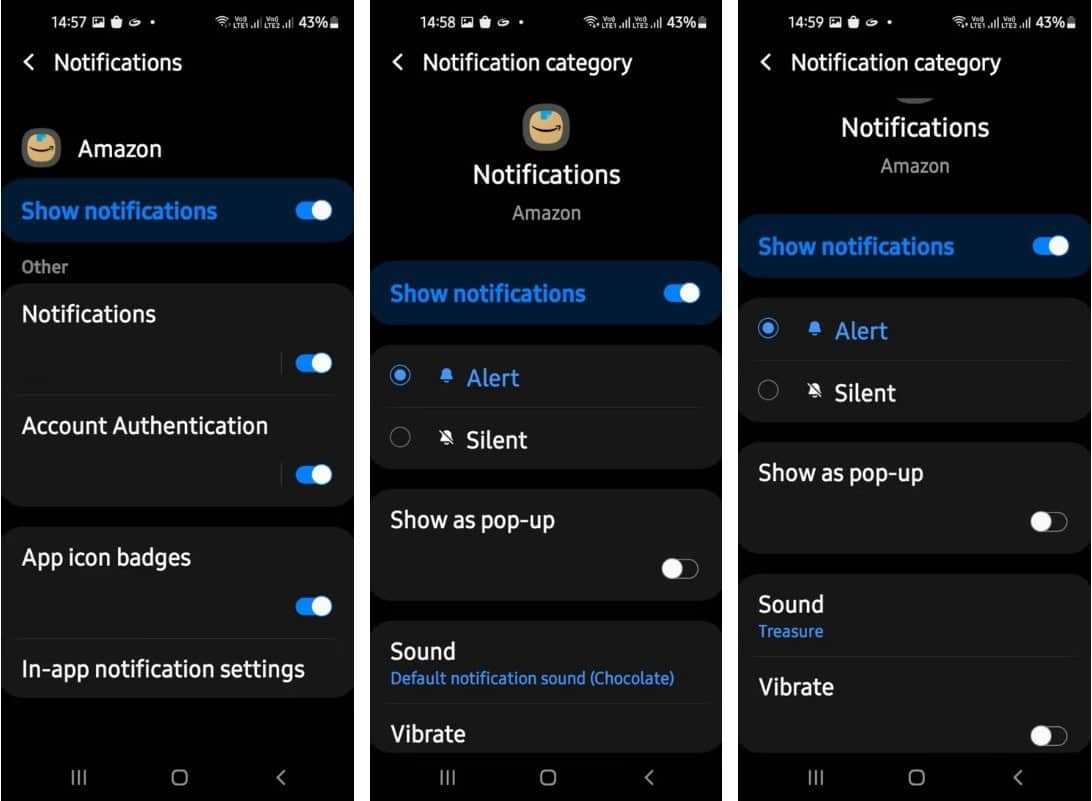
كيفية استخدام ملفات الصوت الخاصة بك كنغمات ذات أولوية
سواء كنت تُفضل الإيقاعات التقنية أو السلاسل الكلاسيكية أو نغمات الرنين التي تبدو مثل صوت الهواتف القديمة ، فإنَّ الإعدادات الافتراضية لا تُوفرها في بعض الأحيان. غالبًا ما تكون عامة أو مملة بعض الشيء. عندما يتعلق الأمر بتعيين أصوات مُخصصة لتطبيقات معينة على هاتفك الذكي ، يُمكنك تسجيل مقاطع صوتية خاصة بك أو استخدام الأغاني الموجودة في مكتبة الموسيقى. دعنا نلقي نظرة على كيفية القيام بذلك. تحقق من كيفية تغيير صوت إشعارات Facebook Messenger.
الخطوة 1: تسجيل بعض مقاطع الصوت الواقعية
مع القليل من العمل ، يمكنك تسجيل بعض المقاطع الصوتية المُميزة باستخدام تطبيق مُسجل الصوت المثبت مسبقًا على هاتفك. يمكنك أيضًا استخدام تطبيقات مثل Voice Recorder لهذا الغرض.
لتعديل تسجيلاتك الصوتية ، حاول استخدام تطبيق تحرير صوت مجاني لقص مقاطع الصوت إلى الطول المُناسب وتحويلها إلى نوع الملف المُخصص. تقدم بعض التطبيقات ميزات متقدمة مثل التحرير مُتعدد المسارات وإنشاء المؤثرات الصوتية وإضافة تأثيرات الآلات المركبة. بعد قيامك بتحرير التسجيل الصوتي حسب رغبتك ، قم بتصديره كملف MP3 وأضفه إلى مجلد الإشعارات. على سبيل المثال ، سنستخدم MP3 Cutter و Ringtone Maker.
تنزيل: MP3 Cutter and Ringtone Maker (مجانًا ، تتوفر عمليات شراء داخل التطبيق)
إليك كيفية تحرير ملفك الصوتي:
- قم بتثبيت وتشغيل تطبيق MP3 Cutter and Ringtone Maker.
- قم بتحميل الملف الصوتي الذي قمت بتسجيله.
- اضبط مقود البداية والنهاية لقص المقطع إلى الطول المطلوب. لديك أيضًا خيار خلط المؤثرات الصوتية ودمج الملفات الصوتية.
- انقر فوق حفظ وتصدير الملف بتنسيق MP3.
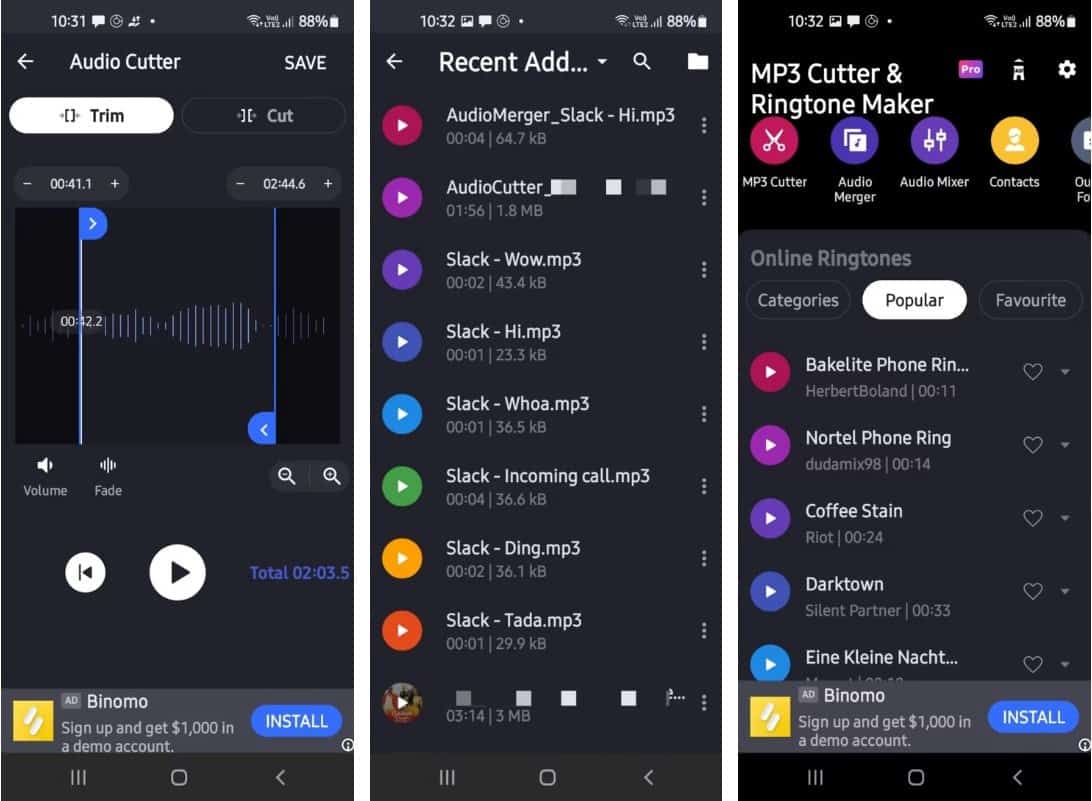
الخطوة 2: تعيين ملف MP3 كصوت إشعار مُخصص
من المحتمل أن يكون لديك الكثير من ملفات الموسيقى التي تم تنزيلها على هاتفك الذكي. يُمكنك استخدامها كنغمة إشعار من نوع ما. لقص ملفات الصوت أو قصها ، اتبع الخطوات المذكورة في القسم أعلاه. ضع في اعتبارك أنَّ الملف الصوتي يحتاج إلى أن يتم تخزينه محليًا في مجلد الإشعارات في تطبيق مدير الملفات. إليك كيفية القيام بذلك:
- على جهازك ، افتح “My File” أو تطبيق مدير الملفات.
- انتقل إلى
الفئات -> الصوت -> مجلد (مجلدات) الموسيقى. - حدد ملف MP3 من اختيارك وانقر فوق نقل. انتقل مرة أخرى إلى مجلد الإشعارات في
ملفاتي -> الفئات -> الصوت -> الإشعاراتوانقر فوق نقل هنا لنقل الملف وتخزينه محليًا. - بمجرد الانتهاء ، ارجع إلى
الإعدادات -> التطبيقات -> تطبيقاتكوحدد التطبيق الذي ترغب في إعداد صوت إشعار مُخصص له. - انتقل إلى إعدادات الصوت (كما هو مذكور في القسم الأول) وستتمكن الآن من رؤية ملف الموسيقى المضاف إلى القائمة.
- اضغط على الملف لإعداده كنغمة إشعار مُخصصة.
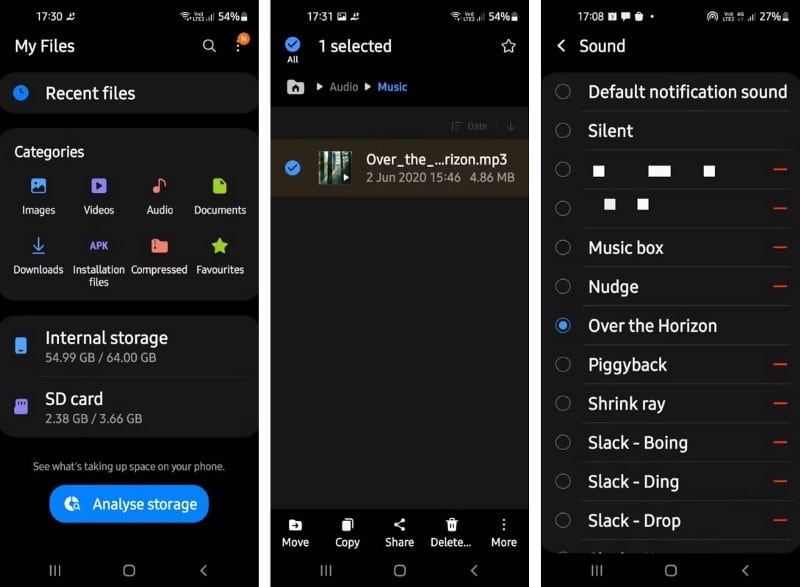
على الرغم من إعداد صوت الإشعارات المُخصصة ، فقد لا تتمكن من سماع نغمة الرنين بسبب وجودك في بيئة صاخبة. لحل هذه المشكلة ، يمكنك محاولة تعيين نغمة رنين مخصصة بمدة أطول أو تجربة بعض هذه الإصلاحات السريعة لجعل إشعارات الأحداث ترن لفترة أطول.
التحكم في الإشعارات الواردة مع النغمات المُخصصة
يتم وصول الكثير من الإشعارات على الهواتف الذكية لمعظمنا طوال اليوم. سواء كان تنبيهًا مُهم من تطبيق تقويم ، أو رسالة من قناة تواصل اجتماعي تُتابعها ، فقد يكون من الصعب تتبع إشعاراتك.
يعد تغيير أصوات الإشعارات واستخدام النغمات المُخصصة للتطبيقات المستخدمة بشكل متكرر طريقة رائعة لتبسيط التنبيهات وتخصيص الإشعارات مع الحفاظ على تجنب عوامل التشتيت. يُمكنك الإطلاع الآن على أفضل الطرق للتركيز أثناء العمل من المنزل وتجنب عوامل التشتيت.







